台式电脑怎样播放dvd光盘 用电脑播放DVD光盘的注意事项
更新时间:2024-02-22 16:00:52作者:xiaoliu
如今随着科技的迅猛发展,台式电脑已经成为我们生活中不可或缺的一部分,除了日常的办公工作和娱乐需求外,许多人还喜欢用台式电脑来播放DVD光盘,享受高清画质和震撼音效带来的视听盛宴。对于一些初次使用电脑播放DVD光盘的人来说,或许还存在一些注意事项需要了解和掌握。在本文中我们将详细介绍台式电脑播放DVD光盘的方法和需要注意的事项,帮助大家更好地利用电脑来欣赏影视作品。
操作方法:
1.首先我们查看电脑是否自带光驱,通常台式机的光驱在主机的USB接口上下。笔记本的在右边。

2.如果没有光驱的话,我们可以自行购买一个带USB接口、或插头可以和电脑连接的光驱。

3.打开光驱,光驱上面会有一个用于弹出的按钮,直接按压即可。

4.若光驱无法正常弹出,可使用细针。插入光驱旁边的一个预留小孔,可强制弹出光驱。

5.成功弹出光驱后,在上面放入你要播放观看的DVD光盘,插回去等待电脑读取。

6.可以在“我的电脑—DVD RW驱动器”上,查看光盘的文件,点击播放光盘。
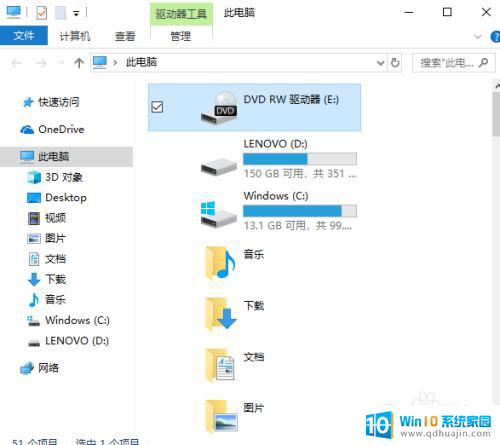
以上就是台式电脑如何播放DVD光盘的全部内容,如果您遇到这种情况,您可以按照我们提供的方法来解决,希望这些方法对大家有所帮助。





